Рекламное объявление
Если вы хотите больше контролировать свой Mac с помощью Magic Mouse или трекпада, BetterTouchTool ставит сотни действий на кончиках ваших пальцев. Наряду с наградами программа автоматизации Keyboard Maestro Автоматизируйте все на своем Mac с помощью клавиатуры Maestro [Mac]Я написал несколько статей об автоматизации Mac, включая руководство по автоматизации MUO о том, как начать работу с Apple Automator и встроенными функциями OS X для создания умных папок, списков воспроизведения, альбомов и Почтовые ящики. Но... Подробнее это один из моих самых рекомендуемых инструментов автоматизации для опытных пользователей Mac.
Мы взглянули на Начало работы с BetterTouchTool Станьте пользователем Power Trackpad с BetterTouchToolЭто особенно полезно для пользователей Mac, которые много работают в таких приложениях, как iPhoto или Aperture, или для работы в Интернете. Подробнее а также как использовать некоторые из его более продвинутые функции Включите ваш Mac с помощью усовершенствованной автоматизации BetterTouchTool Я начал использовать BetterTouchTool еще в 2011 году, и с тех пор он стал одним из трех лучших приложений Mac для повышения моей производительности и оптимизации рабочего процесса. Хотя BTT может использовать любой ... Подробнее в прошлом. Верьте или нет, есть еще более мощные элементы управления, уникальные для этой программы. После небольшой настройки вы будете удивлены тем, сколько времени вы сможете сбрить повторяющиеся действия или сложные рабочие процессы.
BetterTouchTool по-прежнему бесплатная загрузка для Mac OS X, поэтому установите его на свой компьютер и будьте готовы сэкономить время и силы.
Создать контекстное меню
Вы, вероятно, знаете, что можете щелкнуть правой кнопкой мыши в любом приложении и получить доступ к некоторым назначенным действиям и элементам меню, таким как перезагрузка текущей страницы в Safari или отправка документа на принтер.

С BetterTouchTool вы можете создать набор пользовательских действий для определенных приложений, которые активируются аналогично тому, как работают контекстные меню. Например, когда я нажимаю на свой рабочий стол, я использую простой кончик пальца BetterTouchTool для выбора из нескольких назначенные действия, такие как создание нового окна папки, запуск назначенного приложения или включение обложки Поток.

Я обычно активирую эту настройку, когда моя рука уже находится на трекпаде. Эта настройка лучше всего работает для отдельных приложений, если вы не предпочитаете глобально назначать действия для работы в любом приложении.
Чтобы настроить «контекстное меню» BetterTouchTool, выберите или добавьте приложение в BTT и создайте новый жест сенсорной панели. Обязательно выберите жест, который не конфликтует с другим назначенным жестом. Назначьте жесту комбинацию клавиш или предварительно определенное действие.

Теперь добавьте больше действий, используя тот же назначенный жест. Как показано на скриншоте ниже, обязательно дайте каждому действию имя в Заметки колонка БТТ. Когда один и тот же жест назначен в BTT, они будут отображаться во всплывающем меню, где вы можете выбрать, какое действие вы хотите активировать.

Это BTT взломать много быстрее и чем создавать сервисное меню с использованием Automator Как создать свои собственные пункты меню сервисов на Mac Подробнее .
Отправить ярлык для конкретного приложения
Некоторые из самых мощных функций в BTT - это предопределенные действия. Например, есть действие (внутри Управление другими приложениями> Отправить ярлык на определенное приложение) для фактической отправки сочетания клавиш в указанное приложение.

Так, например, из любого приложения я могу отправить ярлык в iTunes, чтобы приостановить или воспроизвести выбранный в данный момент трек, не переключаясь в iTunes. Я сделал это глобальным действием, используя триггер «Single Finger TipTap Middle» на моем трекпаде. Я использую подобное действие для Rdio.

Показать Центр уведомлений
Как вы, возможно, знаете, вы можете открыть Центр уведомлений, используя жест пальца по умолчанию, но зачем ограничиваться назначенным Apple «проведением пальцем влево от правого края двумя пальцами»?
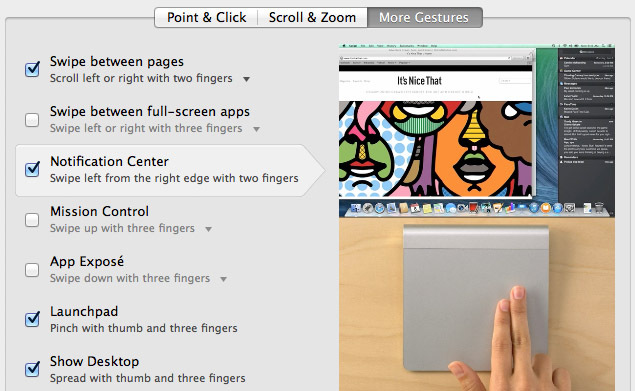
С помощью BTT вы можете назначить один из нескольких десятков жестов для активации Центра уведомлений. Это также предопределенное действие, найденное в Функциональности OS X.

Войти в полноэкранный режим
В BTT есть несколько мощных предопределенных действий, и я хочу отметить еще одно, чтобы погасить ваше любопытство. Иногда я открываю приложение в полноэкранном режиме, но кнопка в правом верхнем углу окна приложения может быть затруднена для доступа на 27-дюймовом iMac.
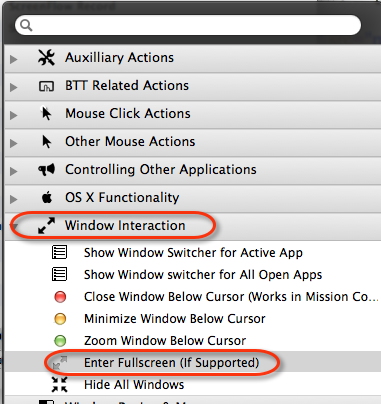
Поэтому я назначил глобальный жест Five Finger Swipe Up предопределенному действию «Вход в полноэкранный режим». Назначенный жест также выйдет из полноэкранного режима. Это действие намного быстрее, чем использование курсора.
Получите больше сделано
Чем больше вы используете BTT, тем больше вы обнаружите потенциал в ваших руках. Вы можете скрыть приложения, выполнить поиск выбранного слова в Интернете, открыть окно Finder, сделать снимки экрана, включить AirPlay Mirroring, выполнять различные системные действия и многое, многое другое - используя ряд нажатий, щелчков и жесты.
Если вам не нравится запоминать десятки сочетаний клавиш, BetterTouchTool - это программа для продуктивной работы на вашем Mac.
Бакари - независимый писатель и фотограф. Он давний пользователь Mac, фанат джазовой музыки и семьянин.

